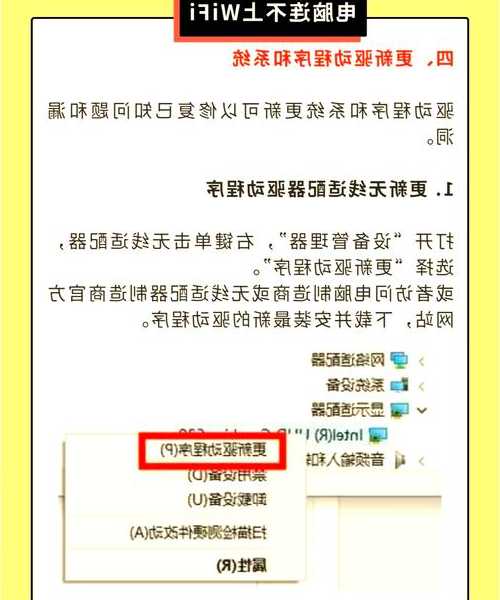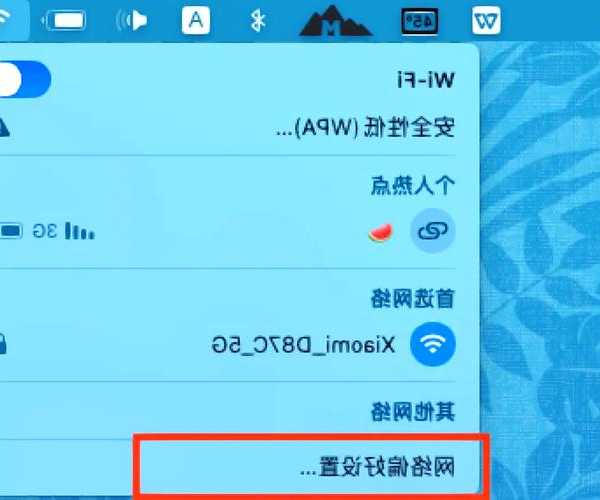还在为连不上网发愁?手把手教你搞定window7 wifi连接难题
一、为什么你的window7总是连不上WiFi?
最近收到好多读者留言说:"老哥,我的window7笔记本突然搜不到WiFi信号了,重启都没用!"
别慌,这可能是驱动问题或者系统服务没启动。作为从XP时代摸爬滚打过来的老司机,我见过太多window7 wifi连接失败的案例了。
上周公司新来的实习生就遇到这种情况:
- 右下角网络图标显示红叉
- 手动刷新网络列表永远空白
- 用手机热点却能正常连接
1.1 先做这三个基础检查
在深入解决window7无法连接无线网络问题前,建议你先完成以下检查:
- 确认物理开关:很多笔记本侧面有无线开关(联想用户特别注意)
- 快捷键组合:Fn+F5/F12(不同品牌快捷键不同)
- 路由器状态:看看其他设备能否正常连接
二、window7无线网络连接全流程指南
2.1 手动连接WiFi的正确姿势
很多人以为点击右下角网络图标就完事了,其实
window7连接无线网络有更可靠的方式:
| 步骤 | 操作 | 注意事项 |
|---|
| 1 | 控制面板 > 网络和共享中心 | 建议创建桌面快捷方式 |
| 2 | 点击"管理无线网络" | 会显示历史连接记录 |
| 3 | 选择"添加" > 手动创建网络配置文件 | 适合隐藏SSID的网络 |
2.2 驱动问题的终极解决方案
遇到window7 wifi连接问题时,80%的情况是驱动异常。分享我的
window7无线网卡驱动修复三板斧:
- 方法1:设备管理器 > 网络适配器 > 右键更新驱动
- 方法2:去官网下载对应型号驱动(戴尔/惠普都有自动检测工具)
- 方法3:使用驱动精灵网卡版(备个U盘存安装包)
三、window7特有的WiFi连接技巧
3.1 服务配置优化
window7的WLAN AutoConfig服务如果没启动,就会出现
window7无法连接无线网络的情况:
- Win+R输入services.msc
- 找到WLAN AutoConfig服务
- 将启动类型改为"自动"
- 点击"启动"按钮
3.2 网络重置大法
当各种方法都试过还是解决不了window7 wifi连接问题时,可以尝试:
netsh winsock reset catalognetsh int ip reset reset.log
注意:执行完需要重启电脑,这个命令会重置所有网络配置。
四、为什么我推荐用window7连WiFi?
虽然window7已经停止支持,但它的
无线网络管理依然有几个独特优势:
- 配置文件管理直观(比window10的设置界面更清晰)
- 支持同时保存多个网络优先级
- 诊断工具能生成详细报告(window10简化了这个功能)
上周帮客户调试工业设备,就因为window7的
无线网络连接稳定性,成功解决了PLC远程维护的问题。
五、常见问题QA
Q1:window7搜索不到5G WiFi怎么办?
这可能是网卡不支持802.11ac协议,建议:
1. 查看网卡型号参数
2. 将路由器设置为双频兼容模式
Q2:连接时总是提示"Windows无法连接到此网络"
试试这招:
1. 删除已有网络配置文件
2. 重新输入密码连接
3. 检查加密方式(WPA2-Personal最兼容)
最后提醒:如果经常遇到window7 wifi连接中断,可以考虑加装USB无线网卡(推荐TP-Link的TL-WN725N),几十块钱就能解决大问题!